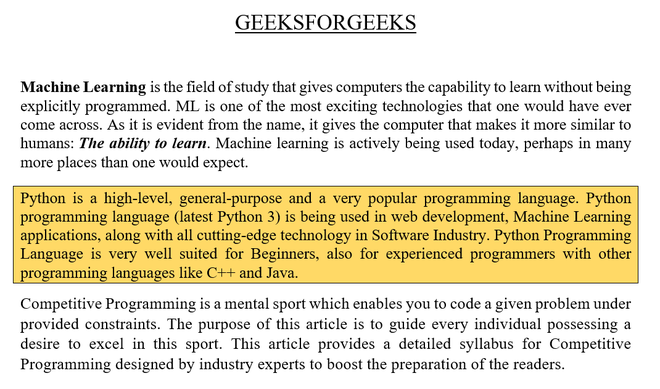在 MS Word 中应用边框和阴影
当我们希望某些文本/段落吸引观众的注意力时,Word 文档中会使用边框和阴影,使其成为第一印象。在MS Word中,我们可以将边框和底纹应用到书面文本、段落等,以使它们看起来漂亮且吸引人,就像它们从页面中弹出一样。
应用边框
顾名思义,边框在所选文本/段落上提供了外/内衬。边框是粗体、斜体和下划线等字体样式的一个很好的替代品,并且无需硬核技术即可迅速吸引大量注意力。
在MS Word中有多种类型的边框,如下所示:
- 底部边框- 段落底部的边框。
- 顶部边框- 段落顶部的边框。
- 左边框- 段落左侧的边框。
- 右边框- 段落右侧的边框。
- 无边框- 删除所有边框。
- 所有边框- 段落所有边的边框。
- 外边界- 段落外的边界。
- 内边框- 段落内的边框。
- 内部水平边框- 段落内两侧的水平边框。
- 内部垂直边框- 段落内两侧的垂直边框。
申请步骤:
第 1 步:选择要应用边框的文本/段落。
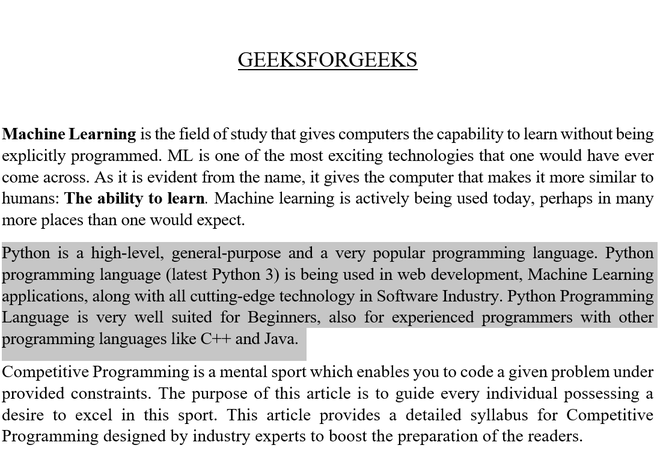
第2步:现在,转到主页栏下段落菜单中的边框选项卡。

第三步:选择你喜欢的边框。

应用阴影
另一种更有可能吸引观众注意力的方法是使用 Word 文档中的阴影功能。它类似于突出显示文本/段落。
在MS Word中,“底纹”选项卡中有多种颜色可供选择,您可以将其应用于您的文本或段落,例如:红色、蓝色、黑色等。
申请步骤:
第 1 步:选择要应用底纹的文本。
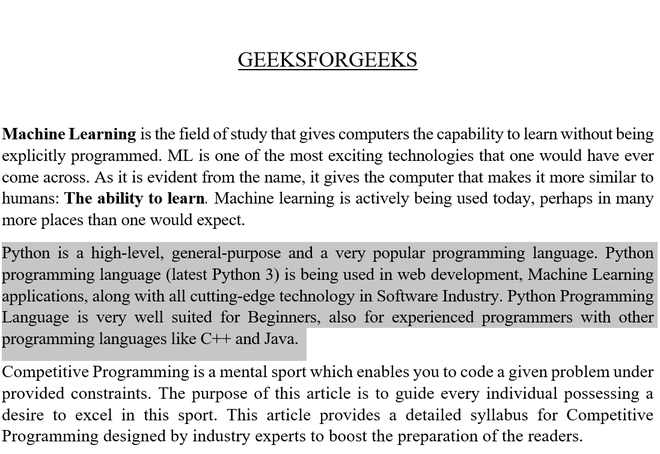
第2步:现在,转到主页栏下段落菜单中的阴影选项卡。
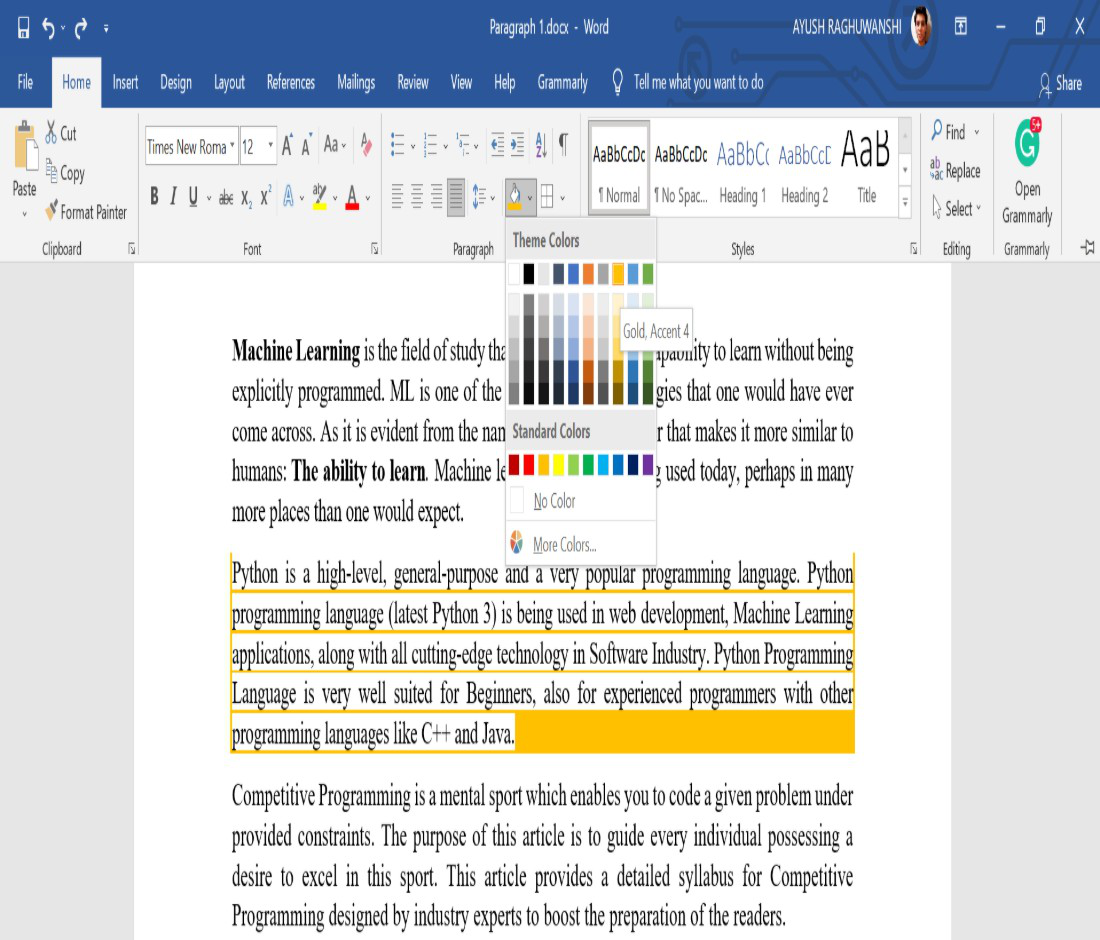
第 3 步:选择您选择的底纹颜色。
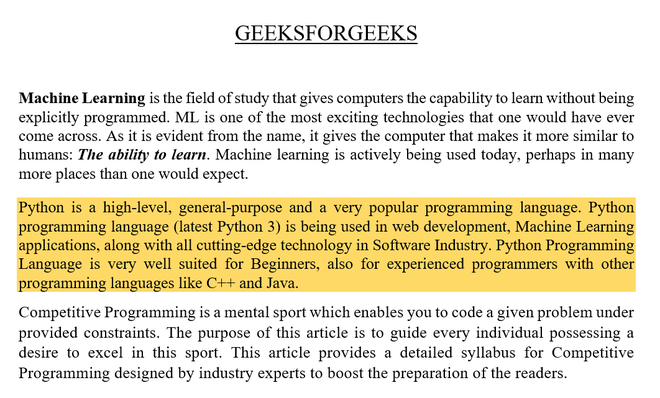
但是,我们可以同时应用两者(边框和阴影),从而使我们的段落更具吸引力。